- El uso elevado de CPU de Search Indexer puede afectar drásticamente el rendimiento de su PC.
- Para solucionar este problema, se recomienda reiniciar los servicios asociados desde la ventana Servicios.
- También puede corregir el alto uso de la CPU ajustando la configuración de indexación.
- El mejor método para reparar el alto uso de CPU de Searchindexer.exe es utilizar un software de reparación especializado.

Este software reparará errores comunes de la computadora, lo protegerá de la pérdida de archivos, malware, fallas de hardware y optimizará su PC para obtener el máximo rendimiento. Solucione problemas de PC y elimine virus ahora en 3 sencillos pasos:
- Descargar la herramienta de reparación de PC Restoro que viene con tecnologías patentadas (patente disponible aquí).
- Hacer clic Iniciar escaneo para encontrar problemas de Windows que podrían estar causando problemas en la PC.
- Hacer clic Repara todo para solucionar problemas que afectan la seguridad y el rendimiento de su computadora
- Restoro ha sido descargado por 0 lectores este mes.
La Servicio de búsqueda de Windows es uno que indexa archivos para la herramienta de búsqueda de Windows. Ese servicio es el proceso SearchIndexer.exe o el indexador de búsqueda de Windows que figura en Administrador de tareasPestaña Procesos.
Sin embargo, algunos usuarios han descubierto que el proceso del indexador de búsqueda puede acaparar una gran cantidad de recursos del sistema con altos UPC y uso de RAM.
Así es como puede reducir la alta utilización de CPU del indexador de búsqueda.
¿Cómo puedo reparar el alto uso de CPU de searchindexer.exe?
1. Utilice un software de reparación de terceros

Si tiene problemas con el uso elevado de CPU de Search Indexer, debería poder solucionarlo con Restoro. Este es un software de reparación especializado que puede solucionar una amplia gama de problemas de PC automáticamente.
El software escaneará su PC en busca de problemas y le dará una lista de problemas. Puede solucionar todos estos problemas con solo un par de clics sin ninguna intervención adicional del usuario.
Restoro puede corregir una amplia gama de errores de Windows, archivos DLL faltantes, errores BSOD, bloqueos, bloqueos y, lo que es más importante, un alto uso de la CPU, así que asegúrese de verificarlo.
Otras excelentes características:
- Completamente automatizado
- Fácil de usar
- Puede mejorar el rendimiento de su PC
- Protección de malware
- Puede detectar problemas en tiempo real

Restoro
Restoro es un software de reparación de PC especializado que puede reparar el uso elevado de CPU y mejorar drásticamente el rendimiento de su PC.
2. Reinicie el servicio de búsqueda de Windows
- Reiniciar el servicio de búsqueda de Windows podría reducir el uso de CPU del indexador de búsqueda. Puede hacerlo presionando el Tecla Win + R tecla de acceso rápido y entrar services.msc en el cuadro de texto de Ejecutar.
- Presione Ejecutar OK para abrir la ventana Servicios.
- Desplácese hacia abajo hasta Búsqueda de Windows.
- Haga doble clic Búsqueda de Windows para abrir los ajustes de configuración que se muestran directamente a continuación.
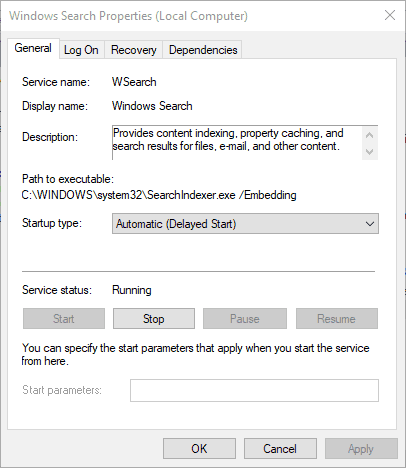
- Seleccione Discapacitado desde el Tipo de inicio menú.
- presione el Detener botón.
- presione el Solicitar y OK botones.
- Reinicie el sistema operativo Windows.
- A continuación, vuelva a abrir la ventana del servicio de búsqueda de Windows.
- Seleccione Automático (inicio retrasado) desde el Tipo de inicio Menú desplegable.
- Haga clic en el Comienzo opción, y presione la Solicitar y OK botones para reiniciar la búsqueda de Windows.
Después de reiniciar los servicios, el problema con el alto uso de CPU de searchindexer.exe debería resolverse.
3. Reducir la cantidad de datos indexados
- Para abrir Opciones de indexación, presione el Cortana botón de la barra de tareas.
- Ingresar indexación en el cuadro de búsqueda. Luego haga clic en Opciones de indexación para abrir la ventana que se muestra directamente debajo.
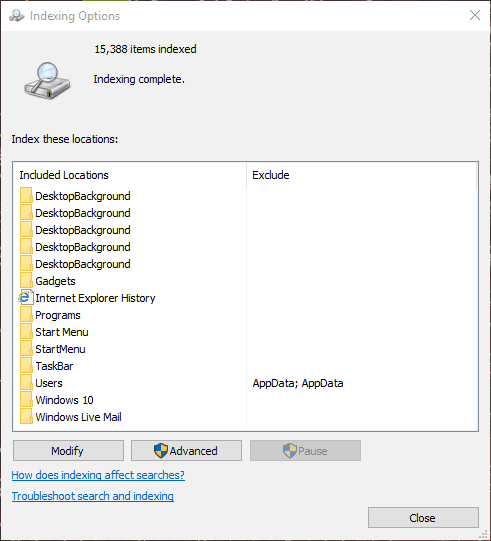
- presione el Modificar para abrir la ventana Ubicaciones indexadas.
- Haga clic en la flecha al lado de la unidad C: para expandir sus carpetas. Ahora puede anular la selección de algunas de las casillas de verificación para eliminar las ubicaciones indexadas.
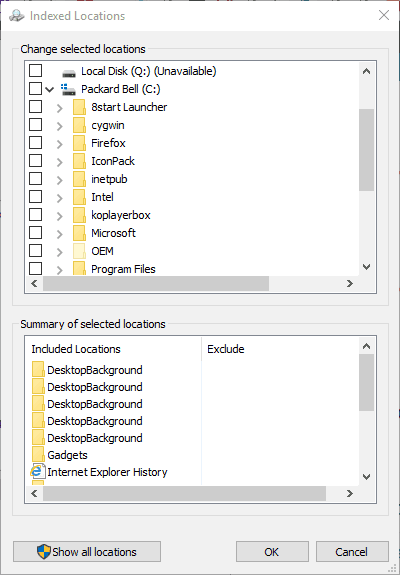
- presione el OK en la ventana Ubicaciones indexadas.
- Hacer clic Cerca en la ventana Opciones de indexación.
Reducir la cantidad de datos que indexa el indexador de búsqueda es una de las mejores formas de reparar el soporte de la búsqueda en el escritorio de Windows con un uso elevado de la CPU.
4. Reconstruir el índice
- Abra las Opciones de indexación como se describe anteriormente.
- Haga clic en el Modificar y anule la selección de todas las ubicaciones seleccionadas excepto la unidad C: como se muestra a continuación.
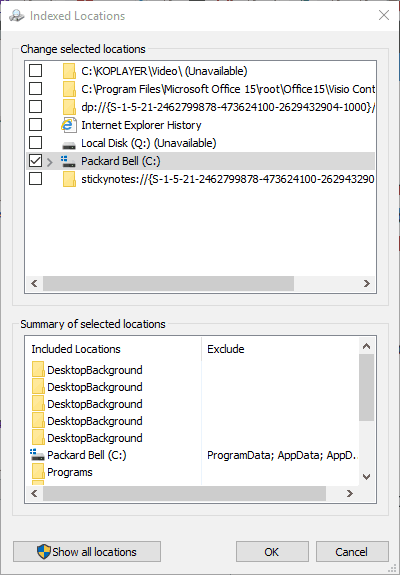
- Hacer clic OK para volver a la ventana Opciones de indexación.
- presione el Avanzado para abrir la pestaña que se muestra directamente debajo.
- presione el Reconstruir en la pestaña Configuración de índice.
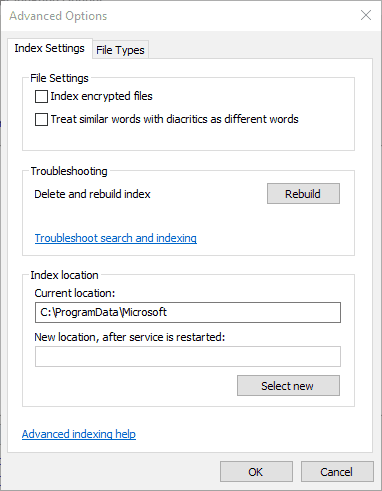
- Eso abrirá el cuadro de diálogo que se muestra directamente debajo. presione el OK para confirmar y reconstruir el índice.
Los usuarios informaron que la reconstrucción del índice solucionó el alto uso de CPU de searchindexer.exe, por lo que le recomendamos que lo intente.
¡Consulte nuestra guía para aprender a usar la indexación en Windows 10 como un verdadero experto!
5. Desactivar el indexador de búsqueda
- Ingrese la palabra clave "características de Windows" en el cuadro de búsqueda del Panel de control.
- Hacer clic Activar o desactivar las características de windows para abrir la ventana directamente debajo.
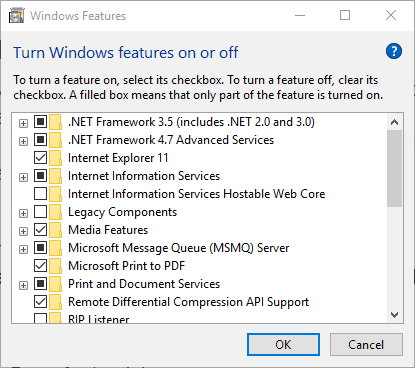
- Deseleccione el Búsqueda de Windows casilla de verificación.
- presione el OK para confirmar la nueva configuración.
- Reinicie su computadora de escritorio o portátil.
Esta podría ser una resolución más drástica, pero ayudará con los problemas de CPU elevados de soporte de búsqueda de escritorio de Windows.
Si necesita un reemplazo para Windows Search después de apagarlo, existen muchas utilidades alternativas de búsqueda de terceros.
Por ejemplo, puede instalar el software gratuito Agent Ransack, Copernic Desktop Search Lite o UltraSearch. Agent Ransack es un software de búsqueda altamente calificado que tiene una versión Lite y Pro.
presione el Descargar botón encendido esta página del sitio web para agregar la versión Lite a Windows 10, 8 o 7.
Esto guía de software proporciona más detalles sobre algunas de las utilidades de búsqueda de terceros para Win 10.
Así es como puede reducir el uso de la CPU y la RAM de Windows Search. Eso liberará recursos del sistema para otro software y también podría acelerar un poco el sistema operativo Windows.

![Los 6 mejores programas de monitoreo de CPU [temperatura de CPU y GPU]](/f/d0a46fe98f29cb86d679548054c0531b.jpg?width=300&height=460)
![Comprar las mejores CPU para transmisión y juegos [Guía 2021]](/f/9baff0d3f877184efe121febed2d1503.jpg?width=300&height=460)